Kuidas arvutis mikrofoni kontrollida
 Mikrofon on kaasaegse arvuti üks olulisemaid tarvikuid. Selle abil saame võimaluse olla alati lähedastega ühenduses, isegi viibides neist üsna kaugel. On suur hulk rakendusi ja programme, mille kasutamiseks võib vaja minna mikrofoni. Seetõttu on nii oluline osta kvaliteetne seade ja see õigesti konfigureerida.
Mikrofon on kaasaegse arvuti üks olulisemaid tarvikuid. Selle abil saame võimaluse olla alati lähedastega ühenduses, isegi viibides neist üsna kaugel. On suur hulk rakendusi ja programme, mille kasutamiseks võib vaja minna mikrofoni. Seetõttu on nii oluline osta kvaliteetne seade ja see õigesti konfigureerida.
Kuidas seadistusi suhtluseks sobivaks muuta ja mida teha pärast mikrofoni ühendamist? Millised raskused võivad protsessi käigus tekkida?
Artikli sisu
Esimesed sammud pärast mikrofoni ühendamist
Kõigepealt vaatame, mida peate esmalt tegema pärast uue mikrofoni esmakordset ühendamist arvuti või sülearvutiga. Seadistamise protseduur ei võta palju aega ega nõua erilisi oskusi, nii et iga enesekindel arvutikasutaja saab sellega hakkama.
Oluline on mõista, kas ühendus loodi õigesti ja kas mikrofon töötab. Kuidas saate seda kontrollida?
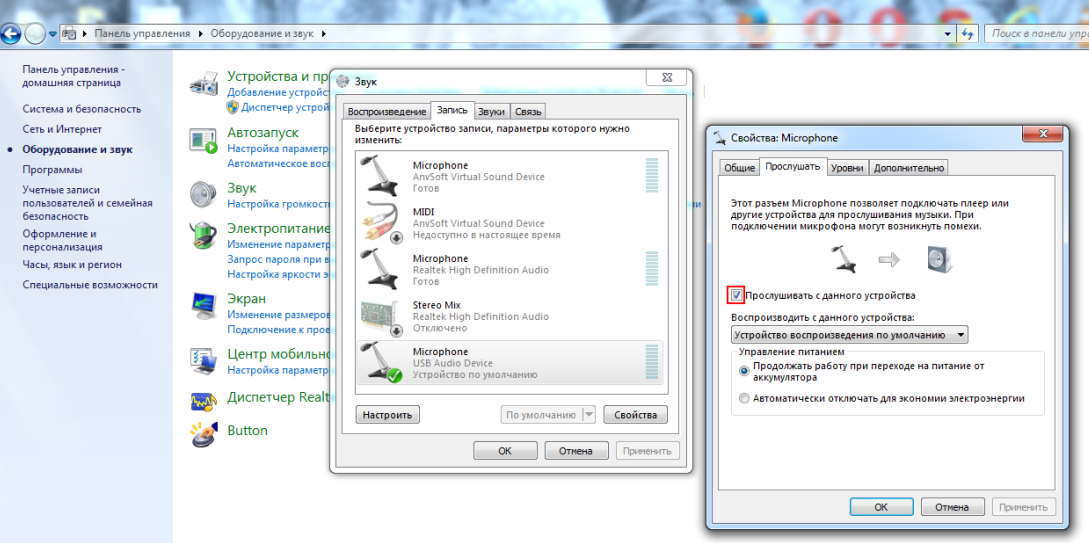
Esimene samm on kontrollida, kas seade on teie arvutis nähtav. Selleks minge jaotisse "Juhtpaneel" ja valige "Riistvara ja heli". Valige "Heli" ja seejärel "Salvesta".Pärast seda näete arvuti kuvatavat saadaolevate seadmete loendit. Otsige üles selles olev mikrofon ja kontrollige, kas mudeli nime kõrval on roheline linnuke. Kui see on saadaval, võite seadet ohutult kasutama hakata.
Saate vaadata ka tarvikute üksikasju. Kui need pole saadaval, pole mikrofon kas ühendatud või süsteem seda mingil põhjusel veel ei näe.
Kontrollige, kas mikrofon ja arvutitarkvara on õigesti konfigureeritud
Rikke põhjuse leidmiseks peate läbi viima diagnostika, et teha kindlaks, kas arvutisüsteemis endas on probleeme.
Nii saate teada, milline seade ei tööta. Selleks minge uuesti juhtpaneelile ja valige Riistvara ja heli. Klõpsake kuvataval nupul "Salvesta".
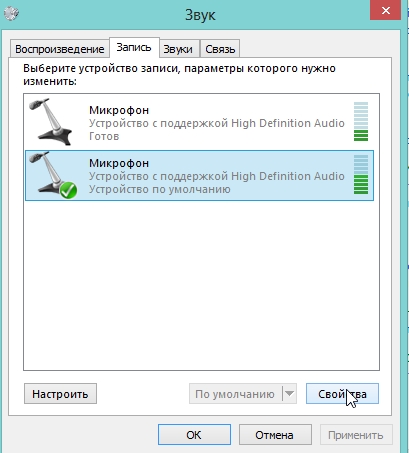
Näete helilainete vibratsiooni skaalat. See aitab teil mõista, kas mikrofon töötab. Kui selle tööga probleeme pole, kajastuvad skaalal rohelised ristkülikud - tõend heli mõjust seadmele.
Seejärel saate minna "Atribuudid" ja kuulata kõiki sissetulevaid signaale, seejärel märkige ruut "Rakenda". Kui sel juhul heli ei ilmu, peitub põhjus tõenäoliselt arvutisüsteemi rikkes.
TÄHTIS! Enne mikrofoni ostmist konsulteerige kindlasti müüjaga selle ühilduvuse osas teie seadmega. Kui seda ei tehta, võib raha raisata, kuna seade ei tööta. Seda probleemi saab lahendada ainult uue mikrofoni ostmisega.
Draiveri seadistamine
Mikrofoni korrektseks tööks peab arvutisse olema installitud vastav draiver, mille pidev värskendamine peab olema lubatud.
Kui Internet on saadaval, laaditakse pistikprogrammi uusim versioon automaatselt seadmesse alla ilma teie sekkumiseta.
Kui seadmel pole draiverit, peate selle installima. Selleks minge oma arvutimudeli tootja veebisaidile ja leidke sealt lingid kõikidele olulisematele draiveritele.
TÄHTIS! Juhtub, et seadmel on mõne teise tootja helikaart. Sel juhul on oluline teada selle osa saadavust ja laadida alla spetsiaalselt helikaardi jaoks sobiv draiver.
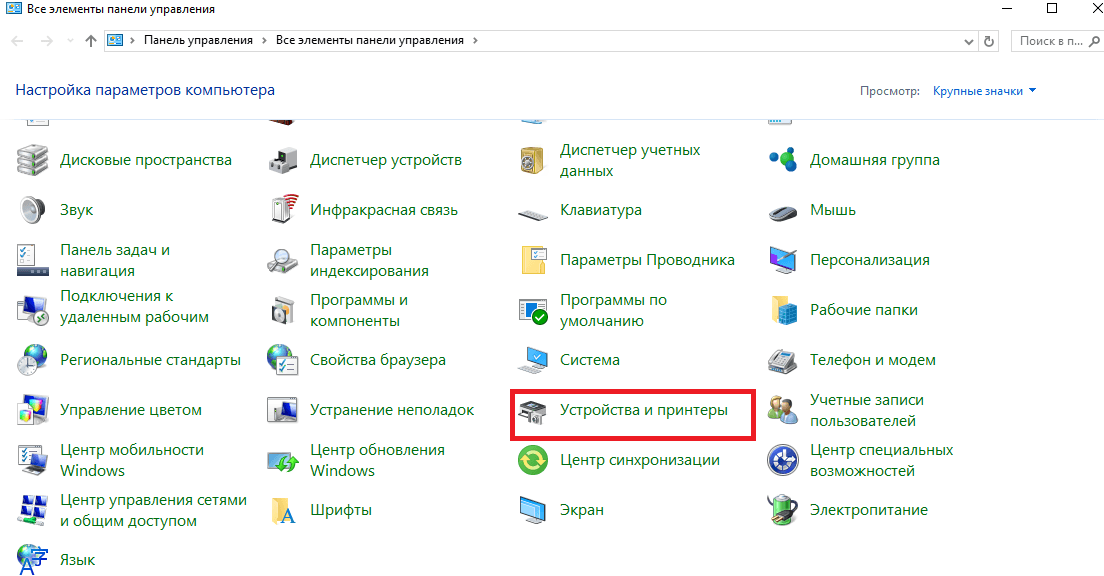
Pärast installimist peate lihtsalt minema "Juhtpaneel" -> "Seadmed ja printerid". Valige kuvatavast loendist mikrofon ja klõpsake nuppu "Uuenda draiverit". Pärast protseduuri lõppu taastatakse lisaseadme töö täielikult.
Kinnitamine salvestamise teel
Mikrofoni kontrollimiseks on veel üks võimalus - salvestamise abil. See ei ole kõige lihtsam meetod, mis on sellegipoolest üsna populaarne ja erineb teistest pigem selle valdamiseks kuluva suure aja kui protseduuri tegeliku keerukuse poolest.

Minge kõigi programmide menüüsse. Vahekaardilt "Standard" leiate programmi "Sound Recorder", mis on vaikimisi saadaval kõigis Windowsiga arvutites. Salvestamise alustamiseks klõpsake nuppu "Start" või muud sarnast nuppu ja öelge mitu lauset erineval helitugevusel ja erineval kaugusel mikrofonist.
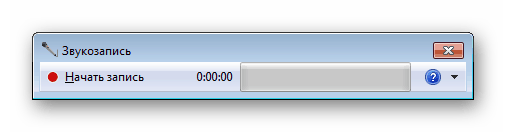
Seejärel salvestage salvestis ja kuulake. Nii saate tuvastada seadme töö probleemsed aspektid.
Muud viisid, kuidas kontrollida, kas mikrofon töötab arvutis
Kui kõik ülaltoodud meetodid tundusid teile liiga pikad või keerulised, saate kasutada erinevaid Internetis suures koguses pakutavaid võrguteenuseid.
Nende abiga on lihtne kontrollida mikrofoni kvaliteeti ilma ise midagi reguleerimata.
Sarnase võimaluse pakuvad teenused Webcam Mix Test, Online Microphone ja teised. Igal neist on lihtne ja intuitiivne liides, mis muudab kontrollimise kiireks ja usaldusväärseks.
Nüüd teate, kuidas saate iseseisvalt kontrollida arvuti jaoks nii olulise lisaseadme kui mikrofoni töö kvaliteeti. Kontrolli teostades saate teada, kas kõik on korras ning kui midagi on valesti, saate probleemi üles leida ja seejärel parandada.





